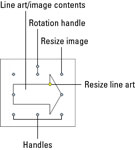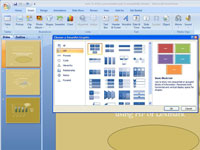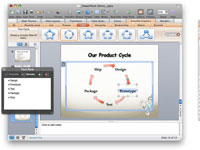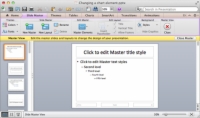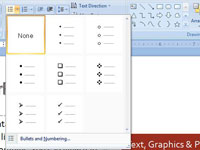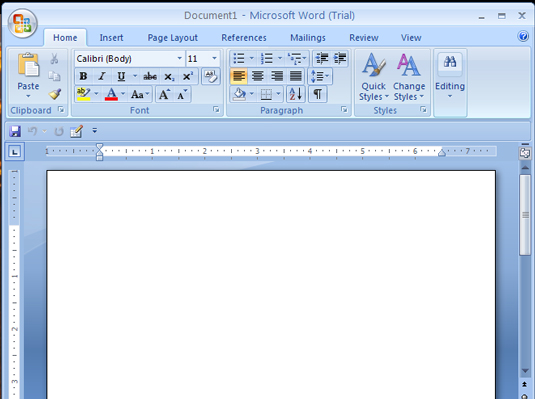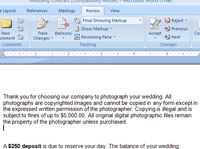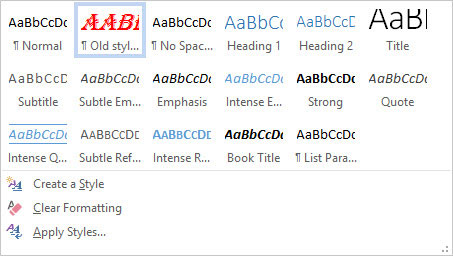Jak seřadit tabulku v aplikaci Word 2007
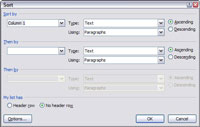
Data v tabulkách aplikace Word 2007 můžete seřadit. To je užitečné, pokud chcete prezentovat data postupně. Můžete například chtít zobrazit tabulku se seznamem zaměstnanců v pořadí podle jmen zaměstnanců. Naštěstí Word obsahuje tlačítko Seřadit, které vám to umožní.